|



 メニュー:
設定(C) → 録音スケジュール起動(S) メニュー:
設定(C) → 録音スケジュール起動(S)
毎日○時、毎週○曜日、毎月○日・第○週○曜日、といった具合に繰り返し定期的に指定した開始時刻・録音時間で録音したい場合、録音対象として繰り返し定期的な日程が決まっており開始時間や録音時間が決まっている場合に利用します。
(例:毎週平日[月/火/水/木/金]朝8時から1時間録音したい場合、毎月10日2時間の定例会議を録音したい場合など)
 
[ WindowsXPでのパスワード未設定ユーザーで、スケジュール登録できない問題について ]
[ Windows2000での、スケジュール登録できない問題について ]
■WindowsXPでのスケジューラ登録・自動実行についての質問と解決方法について
■実行ユーザーがパスワード無しの場合にスケジュール登録できない
(原因)SP2以降でのマイクロソフトのセキュリティ強化ポリシーのため。
(症状)「ユーザー名またはパスワードが間違っています」とエラーになり登録できない
(解決方法)
WindowsXP(SP2)/Windows Server 2003では、パスワードを設定していないユーザー名でのスケジュールが
登録・実行できない場合があります。
これは,マイクロソフトのセキュリティ強化ポリシーのためです。
録音を実行するユーザーにはパスワードを設定してください。
(「コントロール パネル」の「ユーザーアカウント」にてパスワードを設定)
|
■スケジュールが自動実行されない
(原因) ユーザーアカウントにパスワードがない(空白)、設定後パスワード変更された場合に発生します。
(解決方法) ユーザーのパスワードを変更してしまった場合は、スケジューラーのパスワードも同じく変更してください。
ユーザーパスワードが空の場合は、Windows XPでは、スケジュールされたタスクを実行する
ローカル ユーザー アカウントにはパスワードが必要なので、
ユーザー アカウントにパスワードを再設定してみて下さい。
(どうしてもパスワード無しで登録・実行したい場合の解決方法:XP Professional版のみ)
WindowsXP Professionalでは、空のパスワードでもタスクを実行するように設定することができます。
ただし、その分セキュリティが緩むことを考慮してください。
まず、"コントロールパネル"→"管理ツール"→"ローカルセキュリティポリシー"
"ローカルポリシー"→"セキュリティオプション"で右に一覧表示される項目の上から12番目にある
"アカウント:ローカルアカウントの空のパスワードの使用をコンソールログオンのみに制限する"が
デフォルトでは、"有効"になってますので、"無効"にすることによって、
空のパスワードでタスクを実行することができます。
(WindowsXP HomeEditionではこの設定できません。アカウントのパスワードを設定してタスクを動かしてください
|
■Windows2000でのスケジューラ登録についての質問と解決方法について
■実行ユーザーに正しいユーザー名・パスワードを入れても、エラーとなり登録できない
(原因)SP適応でのマイクロソフトのセキュリティ強化ポリシーのため。
(症状)「ユーザー名またはパスワードが間違っています」とエラーになり登録できない
(解決方法)
Windows 2000においてはサービスパック適応の状況によっては、正しいユーザー名・パスワードを
入力してもエラーとなってしまう可能性がございます。
これは,サービスパック適応によるマイクロソフトのセキュリティ強化ポリシーのためです。
回避するにはWindows2000上で「他のユーザーのユーザー名・パスワードをチェックする権限」
が必要となるため、コントロールパネルにてその権限を登録することで回避できると思われます。
設定方法:
ユーザー マネージャ [原則] - [ユーザーの権利] で、高度なユーザー権利の
[オペレーティングシステムの一部として機能] をユーザーに許可することで
上記の権限をユーザーに持たせられます。
※↓添付の画像は該当設定画面のキャプチャとなっております。
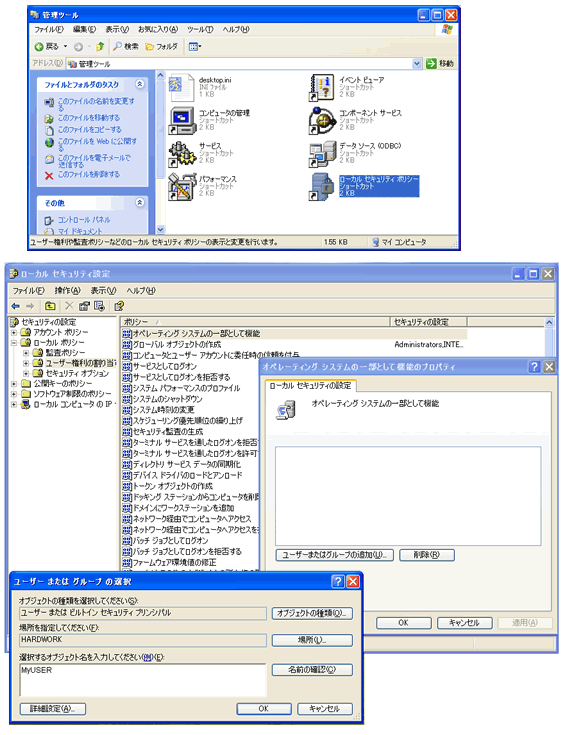
|
|
